3 måter å konvertere AVI til MKV [gratis inkludert]
Hvordan konvertere AVI til MKV? Vel, konvertering av AVI til MKV kan gi deg forskjellige fordeler. Du kan spille av innholdet ditt på ulike plattformer, ha bedre videokvalitet, gjøre litt metadatamerking og mer. Med det kan vi fortelle at transformering av AVI-filene dine er sterkt anbefalt. Men har du nok kunnskap om hvordan du konverterer AVI-videoen din? Hvis ikke, så grip sjansen til å lese denne guideposten. Her vil du få all innsikt i hvordan du kan omkode filer effektivt ved hjelp av online og offline metoder. Vi inkluderte også funksjonene deres for å gi deg ytterligere detaljer om deres evner. Uten noe annet, begynn å lese dette innholdet og absorber all informasjonen.
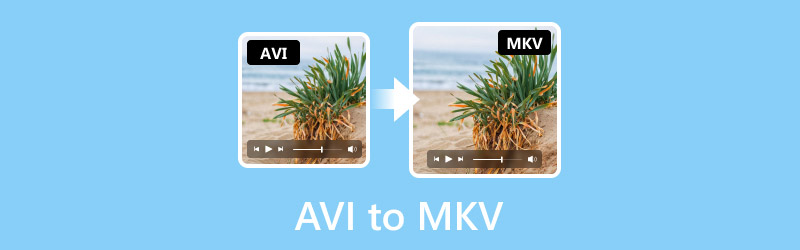
SIDEINNHOLD
Del 1. Hva er AVI og MKV
AVI, eller Audio Video Interleave, er et av de populære videofilformatene som ble designet av Microsoft i 1992. Dette formatet er egnet for synkronisert avspilling av ulike typer lyd- og videostrømmer. Den inneholder også ulike typer videokomprimeringskodeker, som Xvid og DivX, og kan fortsatt støttes av forskjellige plattformer. Bortsett fra det har den også en tapsfri kompresjon. Så uansett hva du gjør med filen, vil den ikke påvirke kvaliteten, slik at du kan få en bedre seeropplevelse.
MKV, også kjent som Matroska, ble opprettet i 1992. Det regnes også som et åpent standard videoformat. Det er også blant de beste videofilformatene du kan bruke for online videostreaming. Det kan til og med tilby en utmerket kvalitet som kan tilfredsstille seerne. Den kan til og med håndtere 3D-objekter og undertekster. I tillegg er det spillbart på både Mac- og Windows-operativsystemer.
Hvorfor konvertere AVI til MKV?
Det er forskjellige grunner til å endre AVI til MKV. En av faktorene er kompatibilitet. MKV er det mer allsidige formatet og kan spilles på forskjellige plattformer. I motsetning til AVI kan du spille av MKV-filen på forskjellige mediespillere, enheter og nettlesere. I tillegg støtter MKV metadatamerking. Det betyr at du kan lagre ytterligere detaljer på videoen din. Med det kan du enkelt finne videoen din. MKV-formatet er også perfekt hvis du vil legge til undertekster til videoen og gjøre innholdet flerspråklig og forståelig. Derfor, hvis du ønsker å få flere fordeler, må du konvertere AVI-filen til MKV-format.
Del 2. Konverter AVI til MKV på Vidmore Video Converter
Hvis du vil perfekt konvertere AVI til MKV, må du ha en perfekt konverter. Bruk i så fall Vidmore Video Converter. Denne videokonverteringsprogramvaren lar deg enkelt omkode AVI til MKV. Det er fordi du kan navigere i alle viktige funksjoner du trenger under prosessen uten å støte på noen problemer. I tillegg er programvaren i stand til å gi en rask konverteringsprosess. Med det kan du få MKV-filen din fra AVI på kort tid. Videre kan du konvertere mange AVI-filer samtidig ved hjelp av programmets batchkonverteringsfunksjon. Du kan til og med velge ønsket videokvalitet før du fortsetter til den endelige konverteringsprosessen.
Dessuten kan du også bruke noen videoredigeringsverktøy for videoforbedring. Du kan beskjære, trimme, legge til effekter, legge til tekst, vannmerker, filtre og mer. Så når det gjelder å håndtere AVI-filene dine, kan du stole på denne offline-konvertereren og editoren.
Egenskaper
- Konverter AVI til MKV og 200+ flere digitale formater.
- Konverter mange videoer samtidig.
– Den kan tilby flott videokvalitet opptil 4K.
- Gi ulike redigeringsverktøy for å forbedre video.
Se de enkle metodene nedenfor for å konvertere videofilen din ved å bruke denne AVI-videokonvertereren.
Trinn 1. Klikk på Last ned-knappene nedenfor for enkel tilgang til Vidmore Video Converter. Etter det kan du fortsette å starte den på datamaskinen din og se grensesnittet.
Steg 2. Etter at du har startet grensesnittet, gå til Konverter panel. Deretter, for å legge til AVI-filen, klikker du Pluss eller Legg til filer. Når filmappene dukker opp, bla gjennom AVI-en du vil konvertere.
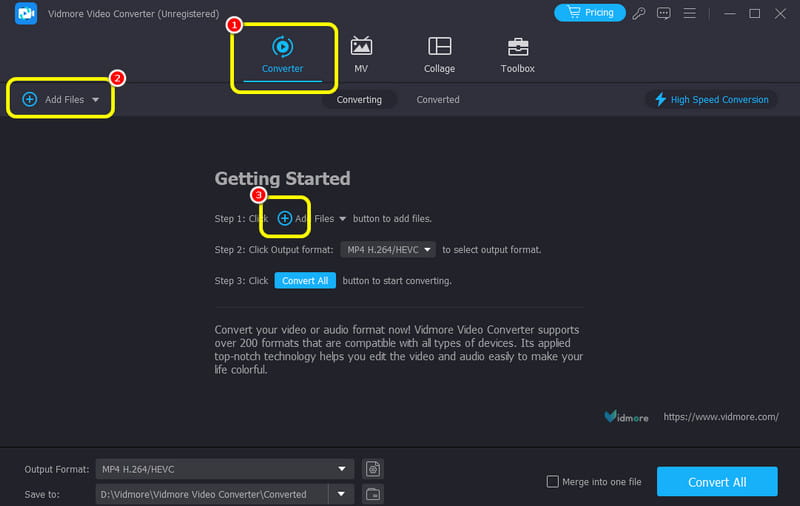
Trinn 3. For neste prosess, klikk på Utdataformatene nedenfor. Når ulike formater vises, velg MKV som ditt format. Du kan også begynne å velge din foretrukne videokvalitet.
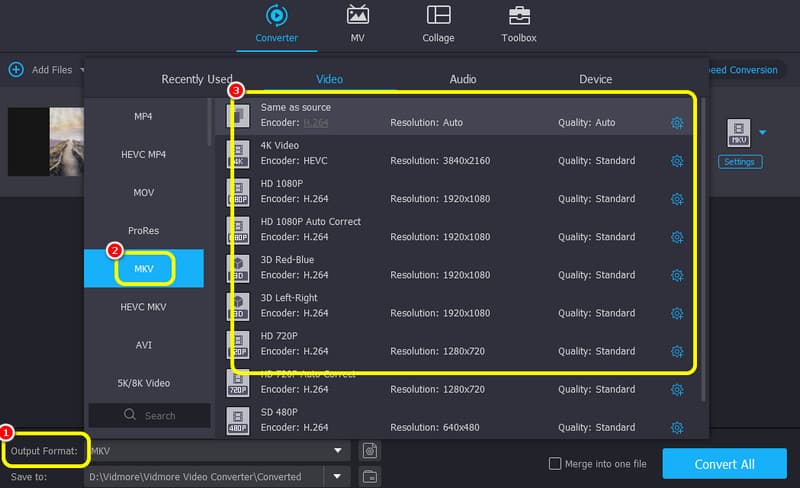
Trinn 4. Til slutt klikker du Konverter alle for å endre AVI-filen til MKV-format. Når du er ferdig, kan du spille av MKV-videoen din på mediespilleren.

Som vår dom kan vi fortelle hvor nyttig Vidmore Video Converter er når det gjelder å transformere AVI til MKV-formater. I tillegg har den batchkonverteringsfunksjonen som lar deg konvertere mange AVI-filer på en gang. Så hvis du ønsker å få et perfekt resultat, vil vi gjerne at du bruker denne programvaren med en gang.
Del 3. Endre AVI til MKV ved hjelp av FreeConvert
Hvis du vil gjøre AVI til MKV online, bruk FreeConvert verktøy. Denne online-baserte omformeren lar deg transformere AVI-filen din til MKV ved hjelp av en jevn konverteringsprosess. I tillegg kan du til og med konvertere mer enn to filer for å spare mer tid under konverteringsprosedyren for AVI til MKV. Så, bruk dette verktøyet og begynn å spille av den konverterte videoen på din MKV-spiller og andre mediespillere.
- Konverter AVI til MKV med en jevn prosess.
– Den kan håndtere ulike videoformater.
- Transkoding av flere filer samtidig er mulig.
Trinn 1. Gå til hovednettstedet til FreeConvert og trykk Velg filer for å laste opp AVI-filen du vil konvertere.
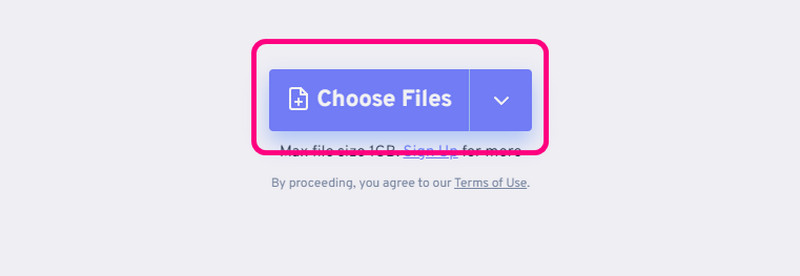
Steg 2. Gå til Format-alternativet for å velge MKV format. Deretter merker du av for Konverter for å starte konverteringsprosessen.
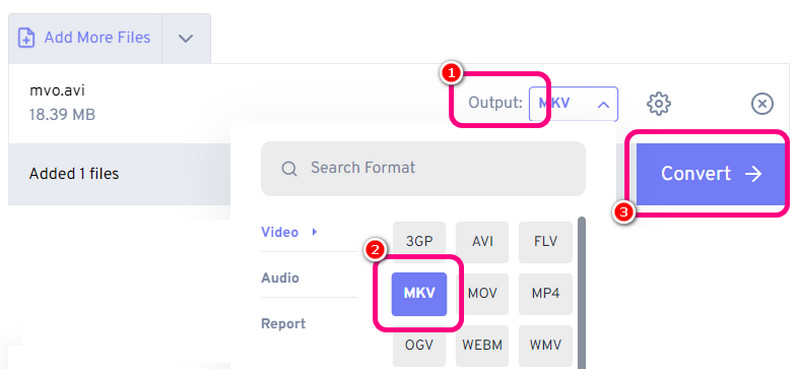
Trinn 3. Når konverteringsprosedyren er fullført, lagre MKV-filen ved å trykke på nedlasting knapp.
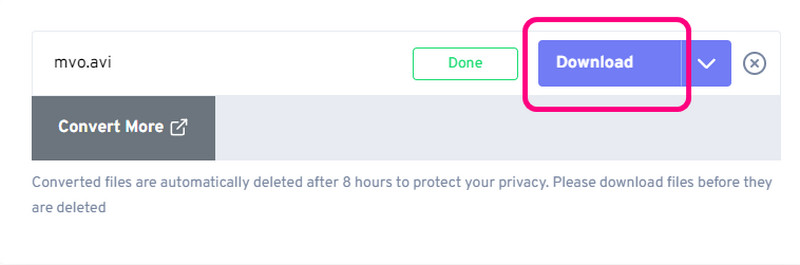
Som du har sett i prosessen, kan du effektivt gjøre din AVI til MKV online. Det kan til og med tilby en jevn prosess, noe som gjør verktøyet tilfredsstillende. Men siden det er en nettbasert omformer, må du ha tilgang til internett.
Del 4. Kod om AVI til MKV på WinXvideo AI
WinXvideo AI er en av offline-programvarene du kan bruke for å konvertere AVI til MKV på Windows og Mac. Den har en veldig rask konverteringsprosess, noe som gjør den til en ideell omformer. Dessuten kan du til og med konvertere filene dine til andre videoformater, for eksempel WMV, AVI, MOV, MP4, M4V og mer. Derfor, hvis du vil ha en effektiv AVI til MKV-omformer, bruk dette programmet med en gang!
- Konverter AVI til MKV med en rask prosess.
– Den kan håndtere ulike videoformater.
- Den tilbyr grunnleggende redigeringsfunksjoner.
Trinn 1. Last ned WinXvideo AI på Windows- eller Mac-operativsystemene. Etter det, start den og velg alternativet Video Converter.
Steg 2. Gå deretter til toppgrensesnittet og klikk på Video alternativ. Når filmappen vises, velg AVI-filen du vil konvertere.
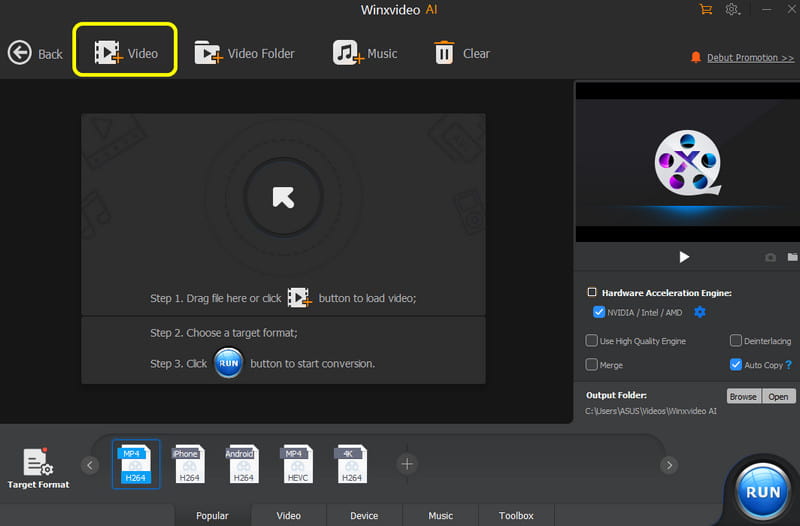
Trinn 3. Etter at du har satt inn AVI-filen, gå til Target Format-alternativet og velg MKV format. For den siste prosessen, klikk LØP for å starte konverteringsprosessen.

Etter å ha brukt denne prosedyren, kan vi konkludere med at WinXvideo AI er en av de beste offline-konvertererne du kan stole på for å konvertere AVI til MKV-formater. Den har en rask prosess slik at du kan få resultatet på bare et sekund. Den eneste ulempen her er at du bare kan konvertere begrensede filer, spesielt når du bruker gratisversjonen.
Konklusjon
For å konvertere AVI til MKV må du ha den beste konverteren du kan bruke. Takket være denne artikkelen kan du få alle de beste metodene du kan følge for å få ønsket resultat. Også, hvis du leter etter en konverter som kan konvertere og redigere videoene dine, vil vi gjerne at du bruker Vidmore Video Converter. Den lar deg konvertere filene dine til 200+ digitale formater og tilbyr ulike redigeringsfunksjoner, noe som gjør det til et fantastisk offline-program.


